WPS Excel條形圖更改形狀樣式的方法
時間:2024-04-27 09:37:51作者:極光下載站人氣:20
在wps excel表格工具中進行條形圖的設置是非常方便的,我們可以隨時進行圖表類型和樣式的更改,有的小伙伴想要將條形圖的樣式更改成其他有個性化的樣式,那么我們就可以進入到更改類型的窗口中,就可以選擇自己喜歡的樣式進行更改了,并且在更改的過程中,我們可以選擇很多免費的樣式進行使用,有的小伙伴沒有開通會員,那么就將付費類型切換為免費類型進行樣式的選擇即可,下方是關于如何使用WPS Excel條形圖更改免費樣式的具體操作方法,如果你需要的情況下可以看看方法教程,希望對大家有所幫助。
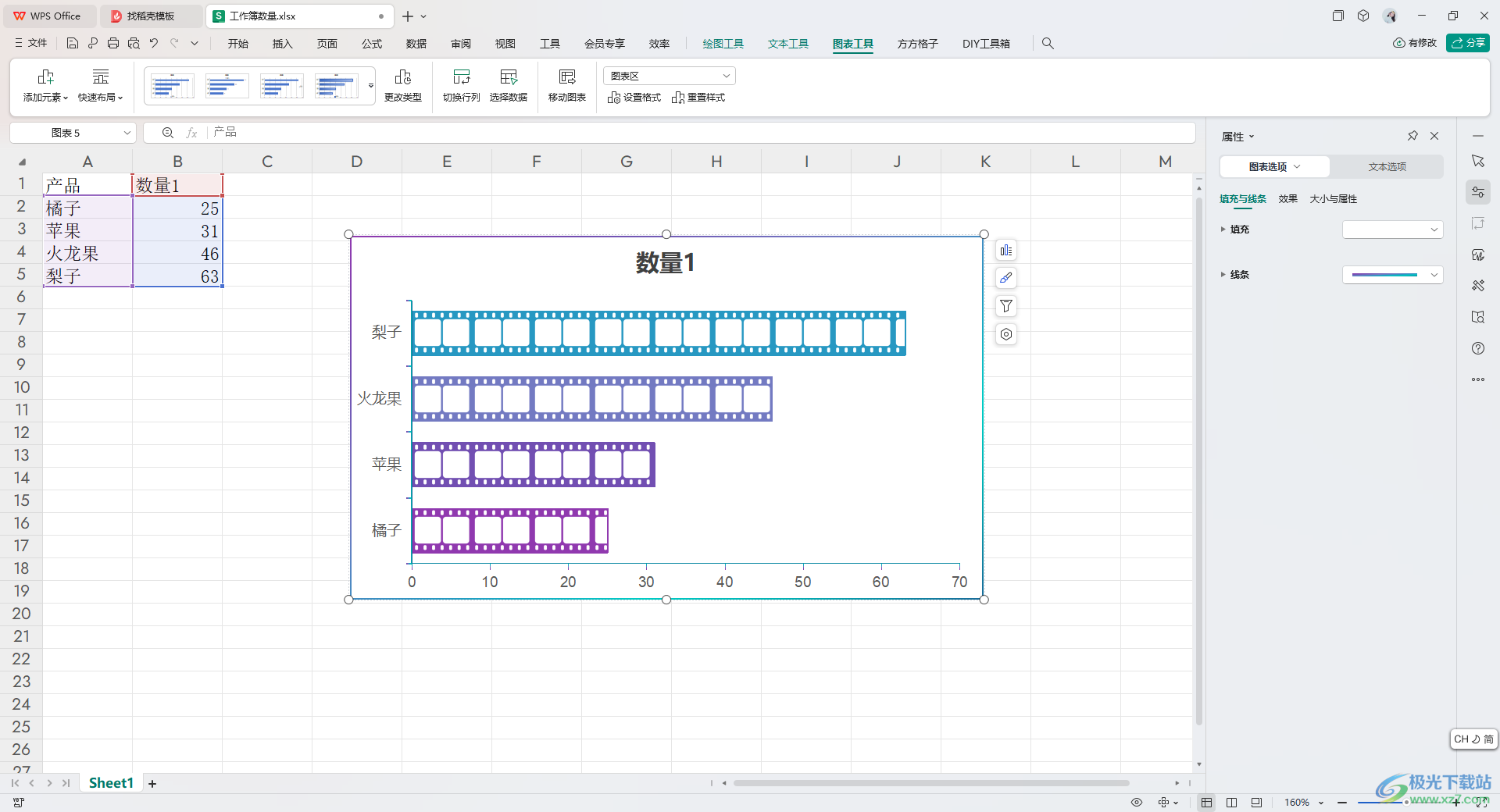
方法步驟
1.首先,我們需要在表格頁面中,將我們需要的條形圖制作完成。
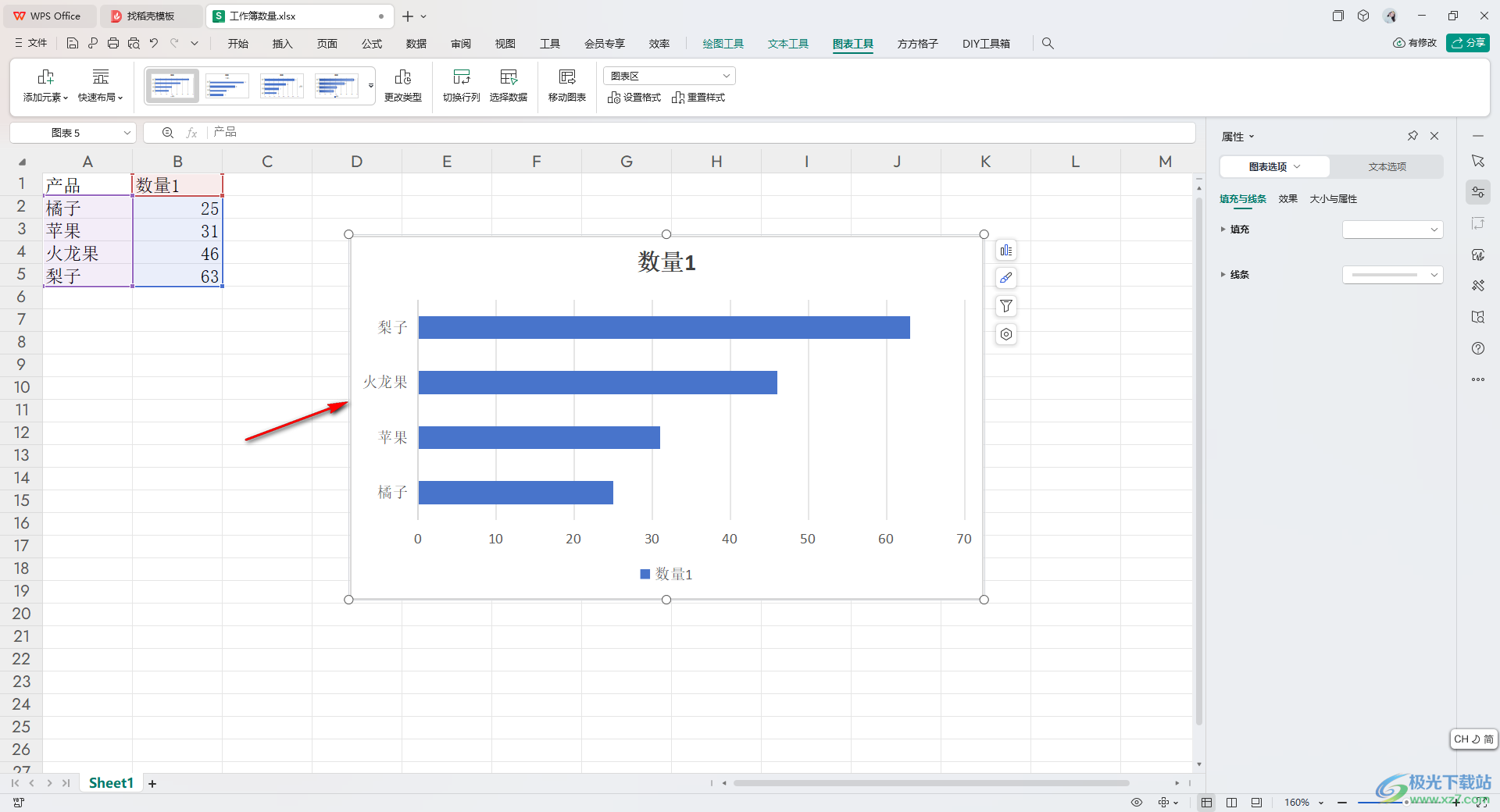
2.當你想要更改該條形圖的形狀樣式的時候,那么我們就可以點擊【圖表工具】,在工具欄中將【更改類型】選項進行點擊。
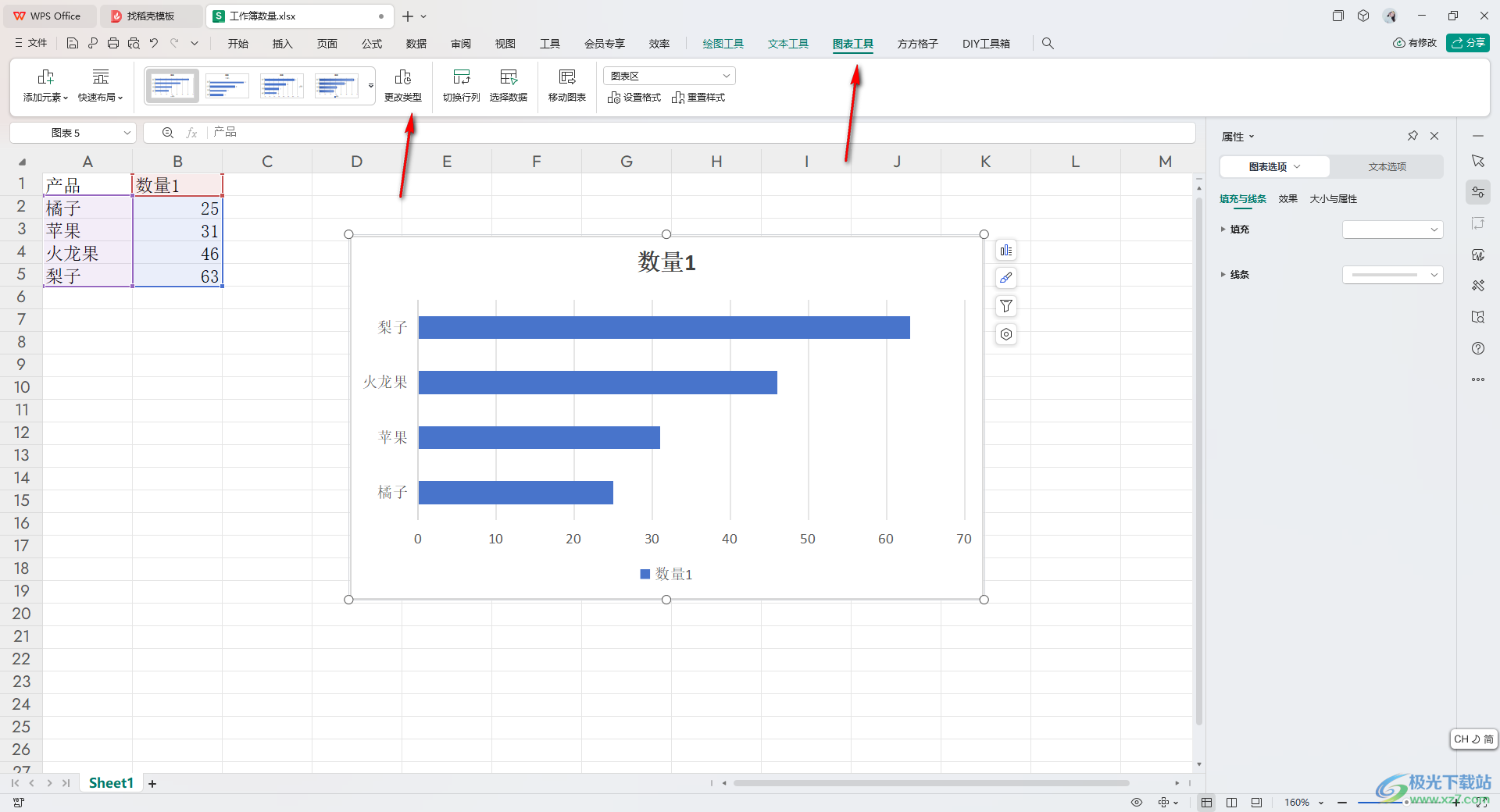
3.這時候,我們就可以進入到頁面中,將右側的【付費類型】點擊打開,這里選擇【免費】選項即可。
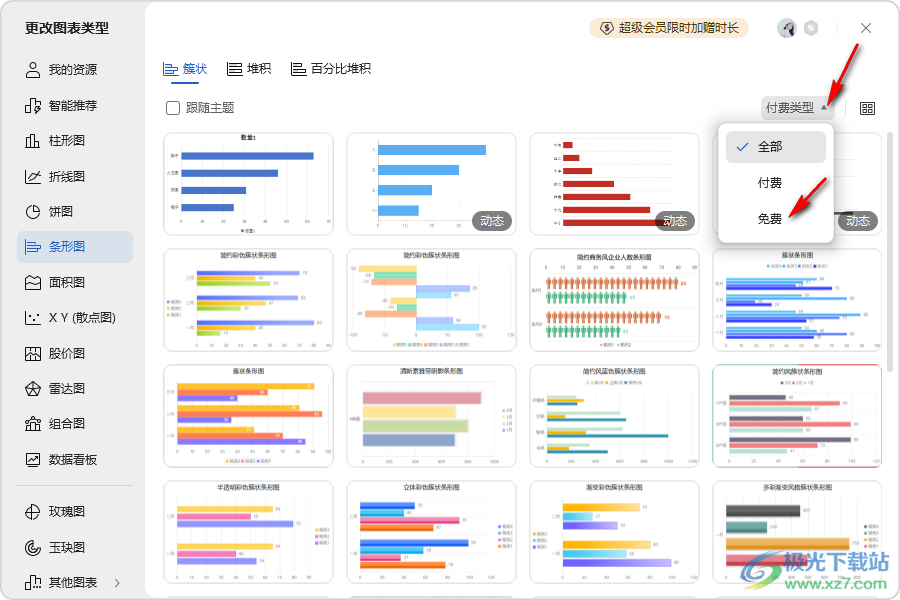
4.那么這時我們就可以在頁面上任意的選擇自己喜歡的一種免費使用的樣式即可插入。
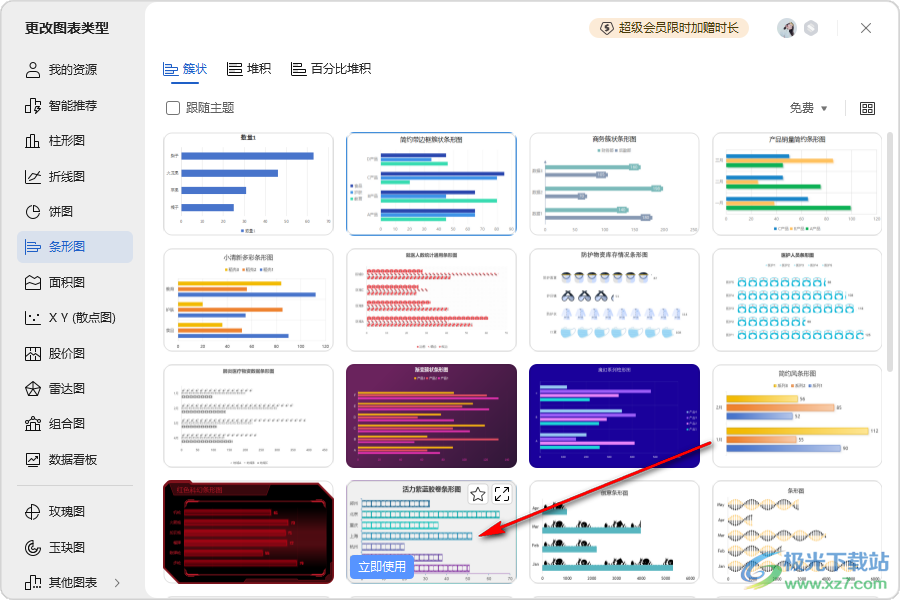
5.插入之后,你可以查看到條形圖的形狀樣式已經完全更改了,如圖所示。
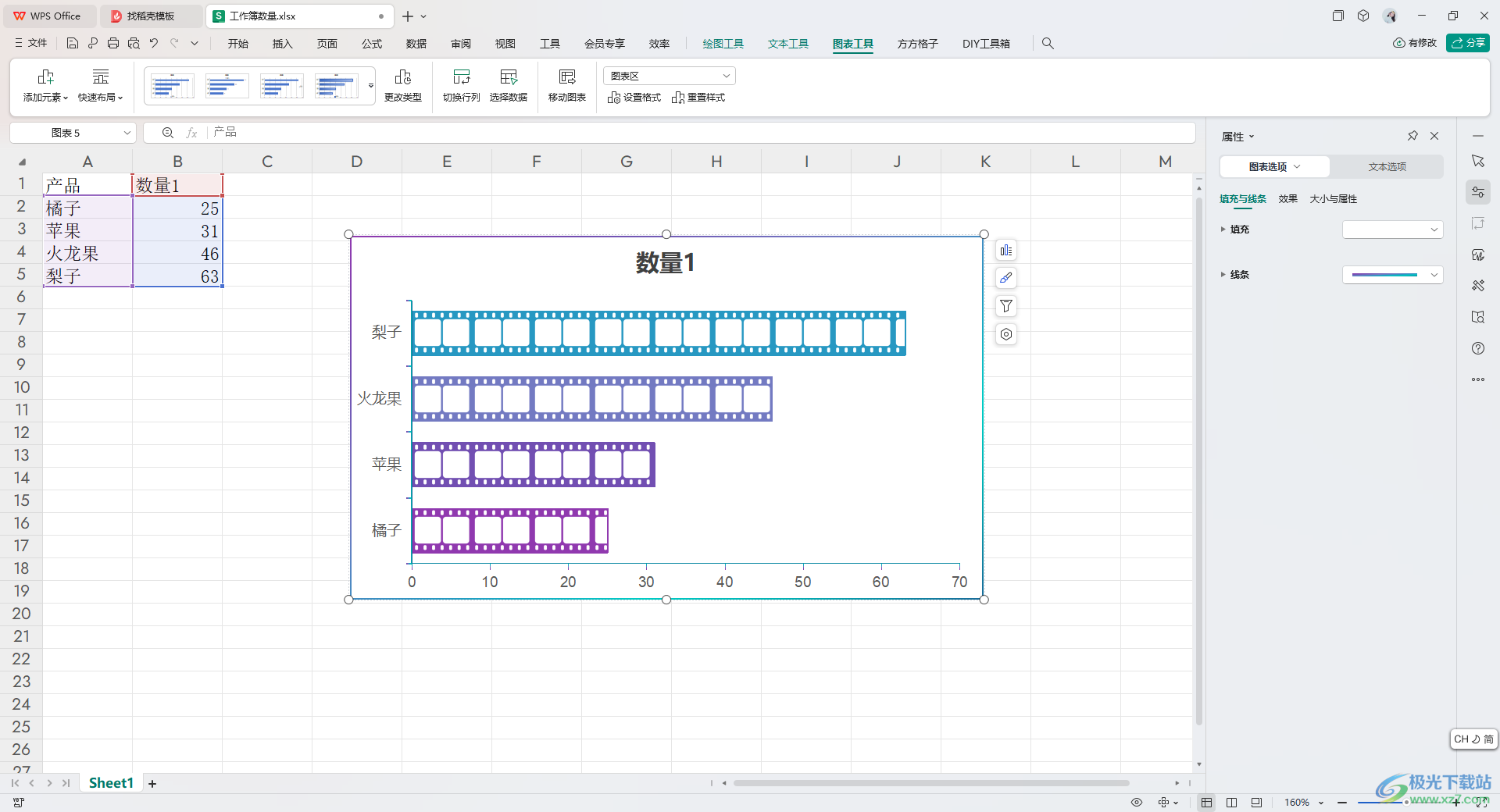
以上就是關于如何使用WPS Excel條形圖更改形狀樣式的具體操作方法,我們可以通過上述的教程將我們的條形圖形狀樣式進行隨意的更改,如果你不是會員的情況下,也可以使用到很多個性化的樣式使用,感興趣的話可以操作試試。

大小:240.07 MB版本:v12.1.0.18608環境:WinAll, WinXP, Win7, Win10
- 進入下載
相關推薦
相關下載
熱門閱覽
- 1百度網盤分享密碼暴力破解方法,怎么破解百度網盤加密鏈接
- 2keyshot6破解安裝步驟-keyshot6破解安裝教程
- 3apktool手機版使用教程-apktool使用方法
- 4mac版steam怎么設置中文 steam mac版設置中文教程
- 5抖音推薦怎么設置頁面?抖音推薦界面重新設置教程
- 6電腦怎么開啟VT 如何開啟VT的詳細教程!
- 7掌上英雄聯盟怎么注銷賬號?掌上英雄聯盟怎么退出登錄
- 8rar文件怎么打開?如何打開rar格式文件
- 9掌上wegame怎么查別人戰績?掌上wegame怎么看別人英雄聯盟戰績
- 10qq郵箱格式怎么寫?qq郵箱格式是什么樣的以及注冊英文郵箱的方法
- 11怎么安裝會聲會影x7?會聲會影x7安裝教程
- 12Word文檔中輕松實現兩行對齊?word文檔兩行文字怎么對齊?
網友評論